パソコンには電源ユニットと呼ばれるパーツが搭載されており、パソコン内部のさまざまなパーツへ電力供給を行っています。
すべてのパソコンに組み込まれている重要なパーツですが、一方でハードディスクと並んで故障が多いとされています。
そこで今回は、パソコンの電源ユニットの基礎知識や寿命までの時間、寿命になった時の症状や寿命を延ばす方法などについて、解説します。
目次
パソコンの電源ユニットとは
電源ユニットとは、マザーボードやCPU、グラフィックボードなどにパソコンを起動するために必要な電力を供給するパーツのことです。
デスクトップパソコンの場合、本体内部に変換装置の電源ユニットが内蔵されています。
ノートパソコンではACアダプタが電源ユニットの役割を担っており、外部電源として扱われます。
電源ユニットの役割・機能
電源ユニットは、交流(AC)電源を直流(DC)電源に変換する働きをします。
電気には直流(DC)と交流(AC)があり、直流電源は乾電池やバッテリー、交流電源はコンセントから供給される電源です。
電気製品の多くは直流電源で動くように設計されていますが、家庭やオフィスは交流電源が供給されているため、コンセントにつないで交流を直流に変換して使用するように設計されています。
機械の内部で変換する電気製品もあれば、ACアダプタを通じて変換する電気製品もあります。
代表的な例がノートパソコンで、ACアダプタが交流から直流へ変換することで、電気を供給しています。
コンセントから供給されている電気は、ほかの電気製品を使うと電源出力に変動が起きるため、常に安定しているわけではありません。
パソコンの電源ユニットはこのような出力変動の影響を吸収し、安定した電力を供給する働きもしています。
また、日本で使用する場合、コンセントからの交流は一般的には100ボルトの電圧となっていますが、電源ユニットで変圧し、内部で使用可能な電圧にする機能も持っています。
異なる電圧での使用は、パソコン本体やACアダプタに負荷がかかってしまい、発火や故障の原因となってしまうからです。
ノートパソコンで使用するACアダプタには、変換後の電圧が表記されていますが、デスクトップパソコンの場合、電源ユニットは内部にあり、コンセントの使用(100V)が前提となっているため電圧は特に表記されていません。
電源ユニットの規格
パソコンで使用される電源ユニットは、以下のような規格が定められています。
- ATX
- EPS
- SFX
一般的な電源ユニット『ATX』
ATXは現在主流の電源ユニットで、デスクトップパソコンに多く採用されている規格です。
PCケースのフルタワーからミニタワーまで幅広く使用されており、製品数も多く価格や容量、静音など用途に合わせて選択できます。

引用:価格.com
強化版の電源ユニット『EPS』
サーバーやワークステーション向けの製品で、ATXより若干サイズの大きな電源です。
最近では、ATXとEPSの兼用タイプなども登場しています。

引用:価格.com
小型の電源ユニット『SFX』
SFXは小型の電源ユニットで、小型のデスクトップパソコンで多く使用されており、「Micro ATX電源」とも呼ばれています。
ATXに比べると小ぶりですが、電源容量や動作に不安がある場合におすすめです。

引用:価格.com
電源ユニットの容量の違い
同じ規格の電源ユニットであっても、容量の違いにより製品の種類は分かれます。
一般的には以下の容量で製品が分類されます。
- 300W以下
- 300W~600W
- 600W以上
300W以下の電源ユニット
ローエンド向きの容量です。
一般的に、電源ユニットは電源容量の大きさに価格が比例するとされていますが、最近では低消費電力のパーツが増えているため、あまり多くのパーツや周辺機器を接続しない場合は300Wもあれば十分です。
300W~600Wの電源ユニット
ミドルレンジ向きの容量です。
オンボードでなく別途ビデオカードをつけているなど、300Wでは不足する場合は600Wぐらいまでの容量が適しています。
複数の周辺機器を接続する場合も、300W以上の容量を選んだほうが良いでしょう。
600W以上の電源ユニット
ハイエンド向きの容量です。
高性能なビデオカードなど、多くの電力を消費するパーツを搭載している場合は、パソコンの動作を安定させるために600W以上の電力を選択しましょう。
使用パーツが多いほど電力を必要とするため、大容量の電源ユニットが必要です。
パソコンの電源ユニットの寿命
パソコンの電源ユニットの寿命は、一般的に2年から5年程度といわれています。
電源ユニットの使用頻度や使い方などによって劣化する速さは異なりますが、年数の経過とともに出力できる電力が低下し、電力不足を引き起こすため、電源ユニットは定期的な交換が理想的と言えるでしょう。
パソコンパーツの中でも寿命が短いのが、電源ユニットです。
電源ユニットはパソコンの電源が入った状態であれば常に稼働しており、発熱を続けることで劣化します。
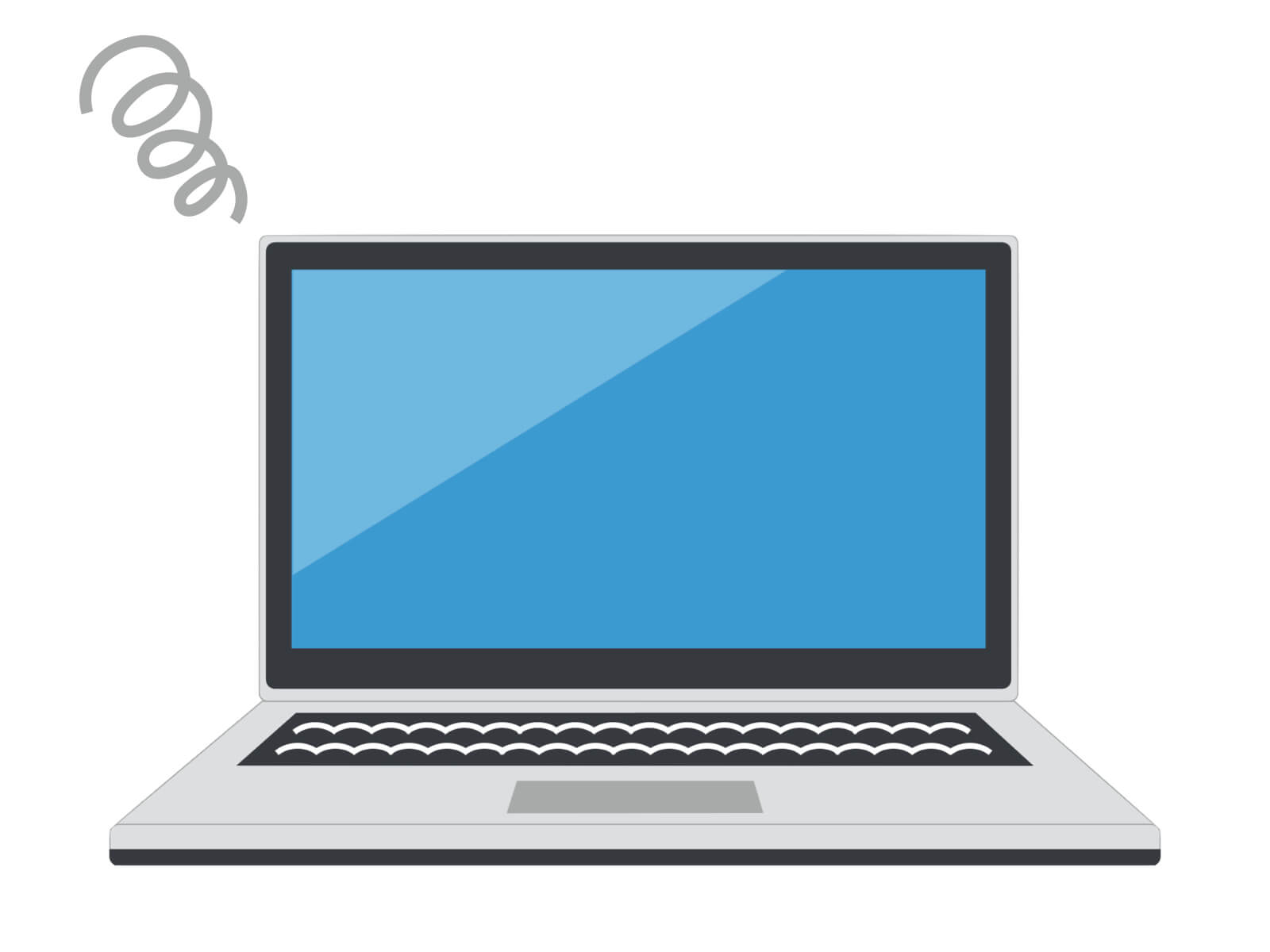
コンデンサの寿命で左右される電源の寿命
電源ユニットには、安定した電力を供給するためにコンデンサという部品が使用されています。
電源ユニットの寿命は、コンデンサの寿命で決まるといっても過言ではありません。
コンデンサは105度くらいの温度までの使用で、2万時間程度もつといわれています。
2万時間=約833日のため、電源ユニットが常に稼働している状態であれば、2年4か月ほどで寿命を迎える計算になります。
電源ユニットに組み込まれている電解コンデンサは時間とともに劣化しますが、熱に強く耐久性の高いコンデンサほど寿命も長くなります。
コンデンサは寿命近くになると膨らんでくるため、パソコンのカバーを開けてコンデンサの状態を見れば、ある程度の寿命の判断が可能です。
パソコンの電源ユニットが寿命になった時の症状
電源ユニットの寿命が近づいてきた場合、パソコンに以下のような症状が表れます。
被害が大きくなる前に修理や交換を考えましょう。
- 勝手に電源が落ちる
- 電源スイッチを押しても起動しない
- 画面がフリーズする
- 再起動やシャットダウンを繰り返す
- 休止状態やスリープから戻らない
- ファンから異音がする

勝手に電源が落ちる
電源ユニットの寿命が近づくと、突然電源が落ちる現象が発生する場合があります。
パソコンの使用中に電源が落ちる場合、電源ユニットだけでなく、他のパーツやデータにまでダメージを与えてしまうため、注意が必要です。
電源スイッチを押しても起動しない
電源ユニットの寿命の前兆として、電源スイッチを押しても反応しない現象が表れます。
ただし、マザーボードの故障やケーブルの断線など、ほかの原因も考えられるため、検証が必要です。
電源ユニットが完全に壊れてしまうと、電源スイッチを押しても起動せず、電源ランプも冷却ファンも全く反応しなくなります。
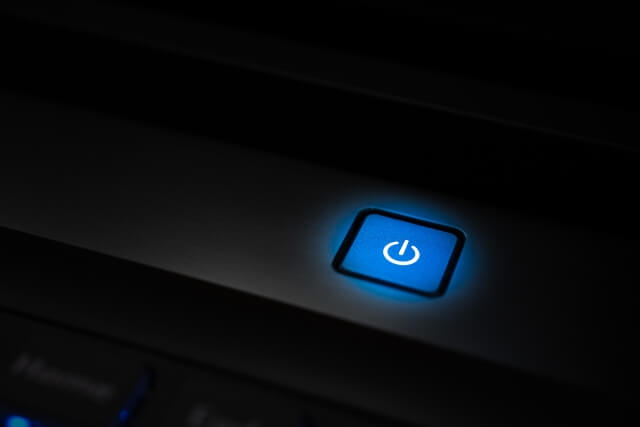
画面がフリーズする
パソコンの使用中に画面がフリーズする症状も、電源ユニットの故障の前兆かもしれません。
頻繁にフリーズを繰り返すようであれば、電源ユニットの故障を疑ってみましょう。
再起動やシャットダウンを繰り返す
パソコンがシャットダウンと再起動を繰り返す場合、システムの問題やウィルスの影響も考えられますが、電源ユニットが原因となっている場合があります。
休止状態やスリープ状態から復帰しない
パソコンが休止状態やスリープ状態になった場合、通常はキー入力や電源ボタンで復帰します。
しかし、電源ユニットの寿命が近づくと、休止状態やスリープ状態から復帰できないこともあります。
ファンから異音がする
長期間電源ユニットを使用していると、内部のファンも劣化するため、異音を発するようになります。
いつもと異なる音が電源から聞こえた場合、ファンの回転が不安定になっていることが考えられます。
パソコンの電源ユニットの寿命を延ばす方法
電源ユニットはパソコンパーツの中でも寿命が短いとされていますが、普段から使用方法に気を付ければ寿命を延ばすことも可能です。
- バッテリーに負荷をかけない
- パソコンに負荷をかけない
- 電源ユニットの容量に余裕を持たせる
- PCケースのエアフローを確保する
- パソコン内部の温度管理に気を付ける
- 定期的に放電を行う
- 定期的にパソコン内部をクリーニングする

バッテリーに負荷をかけない
ノートパソコンでは、バッテリーに高い負荷をかけると寿命が早まります。
たとえば、充電残量が長時間ゼロになることでバッテリーが充放電状態になったり、充電が100%に達して電圧レベルが高くなることで、バッテリーを痛める原因になります。
バッテリーを完全に空の状態にしたり、満充電になる状態を繰り返しているとバッテリーの劣化が進むため、バッテリーの容量が低下した段階で充電を行い、満充電になったらすぐに充電をやめるようにしましょう。
パソコンに負荷をかけない
パソコンにアプリを数多くインストールしたり、接続する周辺機器の数が増えると、パソコンへの負荷が高まります。
処理するプログラム数が多いほど内部パーツに負荷がかかり、全体の発熱量が増えることから電源の劣化へとつながります。
不要なアプリはインストールしない、使用しない周辺機器は取り外すなどの工夫で、電源の寿命を延ばすことが可能になります。
電源ユニットの容量に余裕を持たせる
容量の大きな電源ユニットであれば、余裕をもった電力供給が可能です。
しかし、必要な出力を満たしている電源ユニットでなければ、電源に高い負荷がかかり故障の原因となります。
パソコンの構造や使用する電力を考慮し、容量に余裕のある電源ユニットを使用しましょう。
PCケースの排熱効率を上げる
パソコンのパーツは過熱により劣化するため、PCケースの排熱効率をよくすることで、余計な加熱を抑えられるため、電源ユニットの寿命も長くなります。
ただし、排熱効率がよくなった分だけパソコン内部に埃やゴミが入りやすくなるため、定期的なクリーニングが必要になります。

パソコン内部の温度管理に気を付ける
電源ユニットへもっとも高い負荷をかけるのが「熱」です。
電源の寿命を延ばすには、パソコンの使用環境を整え、内部の温度管理を行う必要があります。
定期的に放電を行う
パソコンを長時間使用していると静電気が内部に溜まり、さまざまな不具合を発生させることがあります。
定期的に放電を行うことで、電源ユニットだけでなくほかのパーツの寿命を延ばすことにも役立ちます。
- 電源が切れた状態でACアダプタと電源ケーブル、バッテリーや周辺機器など、すべての接続をパソコンから取り外します。
- 5分以上放置して、再度ケーブルやバッテリーなどを取り付けます。
- パソコンを起動し、電源が落ちなければ完了です。
定期的にパソコン内部をクリーニングする
パソコン内部には、ファンが常に空気を外部から取り入れているため、埃やゴミがすぐに溜まります。
溜まった埃はパーツの放熱フィンに付着し、放熱効果が弱まることで、パーツに熱がこもりやすくなります。
パソコン内部の埃は放熱を妨げ、電源を落とす原因になるため、定期的なクリーニングが必要です。
パソコン内部は精密機器が集まっておりデリケートになっています。
掃除機や雑巾、ティッシュなどではふき取らず、必ずエアダスターなどを使って埃をとりましょう。
パソコンの電源が切断されていることを確認し、パネルを外して、吸気口や放熱フィンなどパソコン内部に溜まった埃をエアダスターなどで吹き払います。
ファンに直接エアーを吹きかけると破損する恐れがありますので、周辺に吹きかけるようにしてください。

まとめ
パソコンの電源の寿命を延ばす方法について紹介しましたが、いかがでしたでしょうか。
パソコンを使用している際に電源ユニットのトラブルが発生すると、ほかのパーツにも悪影響を与え、パソコン自体の寿命を縮める原因にもなります。
電源ユニットに異常が見られた場合は、すぐにパソコン修理業者で診断してもらいましょう。
パソコン博士の知恵袋はパソコン修理業者大手(上場企業)の PCホスピタル(累計サポート実績200万件以上 ※1、利用率No.1 ※2)をおすすめしています。 電話対応も丁寧で、お住まいの地域(全国対応)に応じたパソコン修理サービスを提案してくれます。
PCホスピタルは大切なデータを保護(復元も可能)した上でパソコン修理をおこなってくれます。「再起動を繰り返す」、「シャットダウンできない」、「電源が入らない」などのPCトラブルもすぐに行ってくれます。PCホスピタルは東京や大阪、名古屋、福岡など大都市以外の地方都市にも店舗があり、即日対応可能です

※1 2023年8月末時点 日本PCサービス株式会社調べ
※2 2021年11月時点 2万6303人調査 調査主体:日本PCサービス株式会社 調査実施機関:株式会社インテージ































コメントを残す